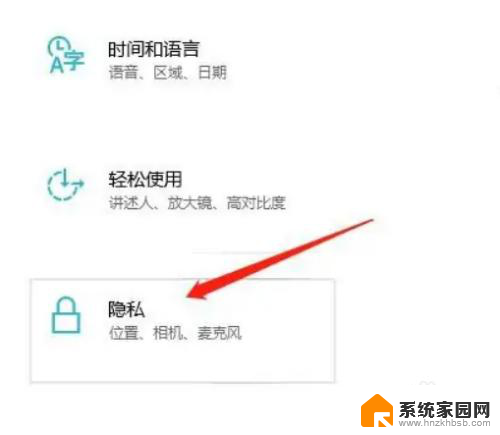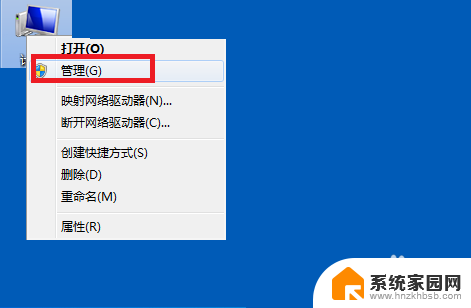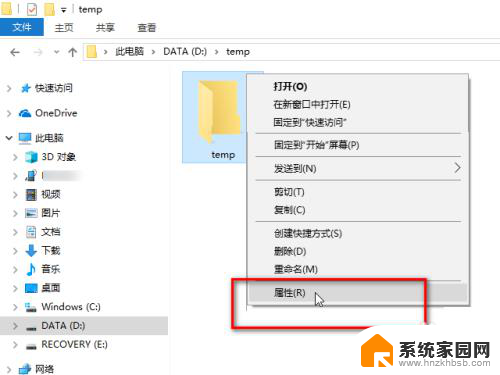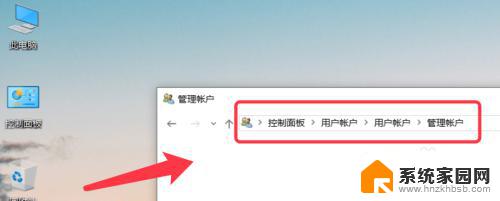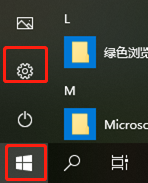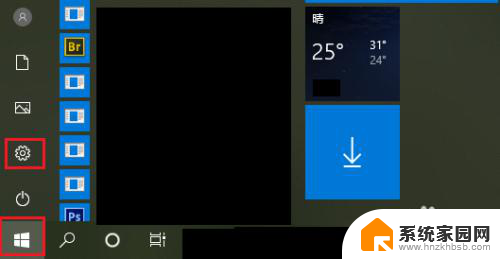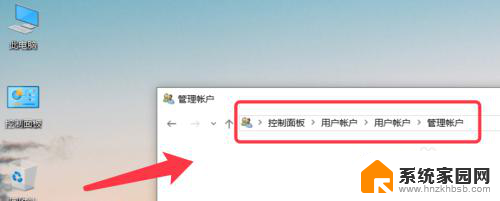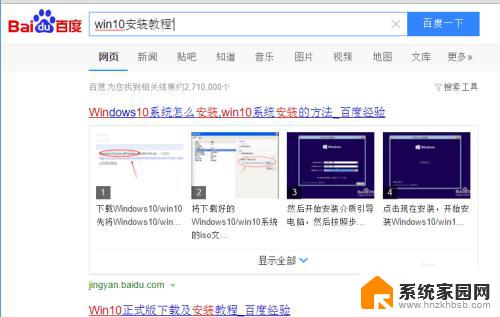win10如何设置权限 win10如何修改账户权限
更新时间:2024-09-17 14:00:19作者:xiaoliu
在使用Windows 10操作系统时,设置权限和修改账户权限是非常重要的操作,通过设置权限,可以保护个人信息和数据的安全,避免不必要的信息泄露和损失。同时修改账户权限可以帮助我们更好地管理系统和应用程序的访问权限,确保系统的稳定和安全性。掌握Win10的权限设置和账户权限修改方法对于保护电脑系统和数据安全至关重要。接下来我们将介绍如何在Win10系统中进行权限设置和账户权限的修改。
具体方法:
1.我们在安装程序时,弹出如下的提示:
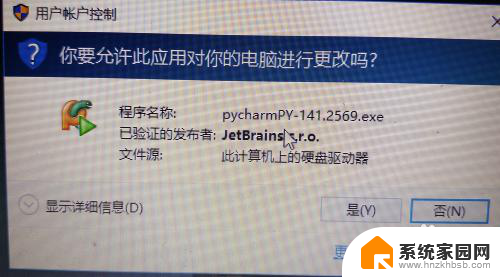
2. 打开控制面板

3.将查看方式切换为【小图标】
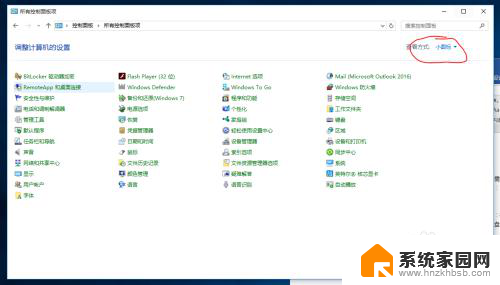
4.打开【用户账户】选项,选择【更改账户的控制设置】
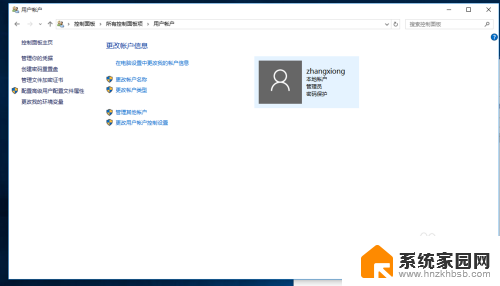
5. 在打开的窗口中将【始终通知】更改为【从不通知】,点击【确定】关闭窗口。这时会弹出一个提示窗口,点击【是】,设置完毕,并关闭打开的窗口。
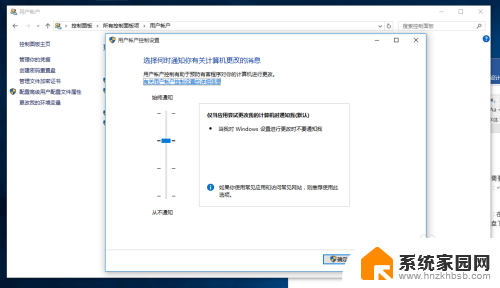
6.当然,如果你的计算机并没有安装防护软件,最好还是不要关闭,毕竟关闭了我们的操作又是会带来安全漏洞的。
以上就是win10如何设置权限的全部内容,有出现这种现象的小伙伴不妨根据小编的方法来解决吧,希望能够对大家有所帮助。